Завантаження програми встановлення
У цьому розділі пояснюється, як завантажити програму встановлення з локального носія або мережевого сервера, а також як переміщатися в меню завантаження та використовувати спеціальні параметри.
Підготовка до завантаження
Після того, як ви створили завантажувальний флеш-накопичувач USB, компакт-диск чи DVD, використовуючи кроки, описані в Підготовка завантажувального носія, ви готові до завантаження інсталяції. Зауважте, що кроки, описані нижче, є загальними, і точні кроки дещо відрізнятимуться залежно від вашої системи, зокрема від виробника материнської плати.
|
There are no separate media provided for BIOS and UEFI systems; all of them can boot from the same ISO image. However, once you install Fedora, you can not switch between UEFI and BIOS. The system must run on the same firmware it was installed on; if you, for example, perform the installation on an UEFI system in UEFI mode, and then switch it to BIOS compatibility mode, Fedora will no longer boot and will require a reinstallation. |
|
Fedora не підтримує завантаження UEFI для 32-розрядних систем x86. У цих системах підтримується лише завантаження BIOS. Також зауважте, що Fedora повністю підтримує лише версію 2.2 специфікації UEFI. Обладнання, яке підтримує версію 2.3 або новішу, завантажиться та працюватиме нормально, але додаткові функції, визначені цими пізнішими специфікаціями, будуть недоступні. Специфікації UEFI доступні за посиланням:https://www.uefi.org/specs/agreement/[]. |
Щоб завантажити інсталятор Fedora, виконайте такі дії:
-
Підключіть завантажувальний USB-накопичувач або вставте завантажувальний компакт-диск або DVD-диск у оптичний дисковод комп’ютера. Крім того, якщо ви плануєте завантажуватися з сервера мережевого завантаження (PXE), переконайтеся, що мережевий кабель підключено.
-
Перезапустіть систему. Коли вона почне перезавантажуватися, вона має відобразити підказку, подібну до наведеної нижче (зазвичай у нижній частині екрана):
Натисніть F12, щоб вибрати завантажувальний пристрій, або Del, щоб увійти в НАЛАШТУВАННЯ
Дотримуйтеся вказівок на екрані, щоб отримати доступ до меню завантаження. Якщо вказівки не відображаються (деякі системи відображають лише графічний логотип під час ранніх етапів завантаження), спробуйте кілька разів натиснути F12, F11, F10 або Del; це клавіші, які найчастіше використовуються. Зверніть увагу, що для доступу до меню зазвичай надається дуже короткий час; як тільки він пройде, потрібно перезавантажити систему та повторити спробу.
Деякі старі системи можуть не підтримувати вибір завантажувального пристрою під час запуску. У такому випадку увійдіть у налаштування системи (BIOS) і змініть порядок завантаження за замовчуванням, щоб ваш завантажувальний носій (CD, DVD, USB або мережа) мав вищий пріоритет, ніж внутрішні жорсткі диски.
На обладнанні Mac утримуйте клавішу Option, щоб увійти в меню вибору завантажувального носія.
-
Коли відкриється меню завантаження вашої системи, виберіть такий запис, як «Завантажити з USB», якщо ви створили завантажувальний USB-диск, «Завантажити з CD/DVD», якщо ви використовуєте оптичний диск для встановлення Fedora, або «Завантажити з PXE», якщо ви хочете завантажитися з мережі.
-
Зачекайте, поки не відобразиться меню завантаження. Меню завантаження описано далі в цьому розділі.
Меню завантаження
У більшості випадків, коли ви завантажуєте програму встановлення Fedora із підготовленого завантажувального носія або сервера, першим, що з’являється, буде меню завантаження. У цьому меню ви можете розпочати фактичне встановлення або використати завантажувальний носій для відновлення існуючої системи.
Вигляд і функціонування меню завантаження дещо відрізнятиметься залежно від мікропрограми вашої системи – системи BIOS використовують завантажувач SYSLINUX, а системи UEFI використовують GRUB2. Однак обидва описані нижче меню функціонують дуже подібно з точки зору користувача.
Use arrow keys to select an entry in the menu, and Enter to confirm your selection. The first two entries in the list will both proceed with the installation; the first one will start the installer directly, and the second one will verify the integrity of the boot media before starting the installation.
Останнім записом у списку є Вирішення проблем; це підменю. Якщо вибрати цей запис і натиснути Enter, відобразиться новий набір вибраних параметрів, у якому ви зможете вибрати встановлення в базовому графічному режимі (корисно, якщо ви хочете виконати графічне встановлення вручну, але ваша система має проблеми з графічним інсталятором за замовчуванням) , відновлення існуючої системи або перевірка модулів пам’яті вашої системи на наявність помилок (лише в системах BIOS). Меню усунення несправностей також дає змогу вийти з меню завантаження та нормально завантажитися з жорсткого диска системи за допомогою параметра «Завантажити з локального диска».
Кожен пункт меню у списку є попередньо визначеним набором параметрів завантаження, і ці параметри можна налаштувати, щоб змінити деякі аспекти поведінки інсталятора. Щоб змінити стандартний набір параметрів завантаження, натисніть Tab у системах BIOS або e у системах UEFI. Ключ для використання також відображається внизу екрана.
|
Редагування параметрів завантаження в GRUB2 (у системах UEFI) відобразить повну конфігурацію для вибраного запису. Фактичні параметри завантаження налаштовуються в рядку, який починається з ключового слова У системах із мікропрограмою BIOS лише фактичні параметри завантаження відображаються, коли ви натискаєте Tab. |
Під час редагування стандартного набору параметрів ви можете змінити наявні, а також додати додаткові. Завершивши, натисніть kbd: [Enter] у BIOS або kbd: [Ctrl + X] в UEFI, щоб завантажити інсталятор із використанням налаштованих параметрів.
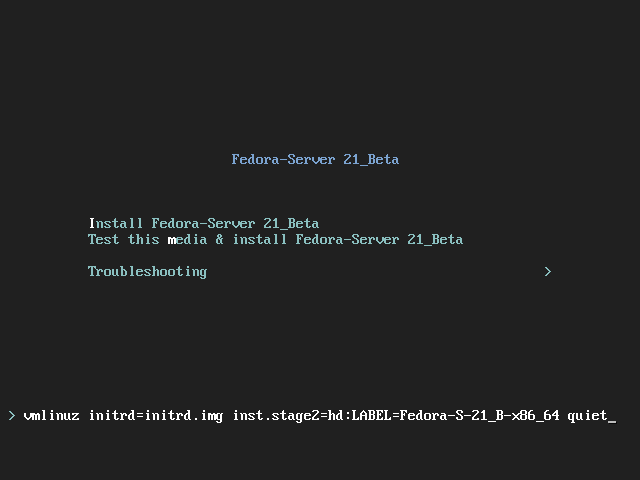
Усі доступні параметри завантаження Anaconda описано в Доступні параметри завантаження.
Want to help? Learn how to contribute to Fedora Docs ›